保護電腦從好的用電品質開始 APC Back-UPS Pro 1500 不斷電系統 開箱分享
從以前我就一直跟我的讀者教育著
一台電腦什麼都可以省,但是就跟電源供應器這一項千千萬萬不能省
只要它出了問題, 最嚴重整台 "去了了" (台語) ,除此之外還有什麼可以努力的呢 ???
有的~~就是更好的供電品質~~平穩的電壓與不猛然斷電的穩定
對於這方面的要求,我想已經有人知道就是要選用俗稱 UPS 的不斷電系統
身在 IT 產業多年的狐仔,無法告訴大家哪個一定是最好的
但咱們可以就最近我所使用到的來多聊聊
這次帶給大家看的是傳統大廠 APC 所生產的產品
- 佳易達-BV調焦架
- 銷售工業用CCD攝影鏡頭、光學鏡頭、影像擷取裝置等,另有週邊配備及中古產品!
- www.besteta.com.tw
- 台北同學滙 社團活動場地優質選
- 七星級練習場地,全身鏡、環繞音響、大尺寸電視讓你自由發揮,閃耀年輕活力!
- www.classefans.com
- Waltz華爾滋皮鞋
- 2014秋冬新品上市 百貨公司周年開跑
- http://www.waltzshoes.tw
在開始之前先來小小聊一下目前市場端存在的 三大類 UPS
一般來說,UPS 共分成三大類 (以下內容出處 )
1. Off-Line 離線式
平常市電走旁邊的一條路徑 (俗稱旁路) 直接供電給負載。只有停電時,才由電池提供電力。
經逆變器 換為交流電源提供給負載電力。
特色 : 1. 市電正常時,UPS對市電幾無處理而直接輸出至負載,對市電雜訊、突波衰減能力差
2. 具轉換時間,保護性最低
3. 結構簡單、體積小、重量輕、控制容易、低成本特性
2.On-Line 在線式
在線式UPS平常由逆變器輸出給負載電力,只有UPS故障、過載或過熱時才會轉為旁路輸出給負載。
特色 :1. 輸出至負載之電力經UPS處理,輸出電源品質最高
2. 無轉換時間
3. 結構複雜,成本較高
4. 保護性最高,對市電雜訊、突波衰減能力最佳
3.Line-Interactiv 在線互動式
在線互動式UPS平常由旁路經變壓器輸出給負載,逆變器此時做為充電器。
當斷電時逆變器則將電池 能量轉為交流電輸出給負載。
特色 : 1. 具雙向性轉換器設計,UPS電池回充時間較短
2. 具轉換時間
3. 控制結構複雜,成本較高
4. 保護性介於在線式與離線式UPS之間,對市電雜訊,突波衰減能力差
這次咱們要來看的 APC Back-UPS Pro 1500
是屬於上述的第三類---在線互動式
這部 UPS 狐狸拿來餵養了三部 工作站
到這邊一定會有人想說,為何我 "膽敢" 拿在線互動式來餵養
這部份在後面再來慢慢討論
先來看看此機的規格
在這邊一定要提醒大家的
在 UPS 的計量單位為 VA 而非大家自以為的 W
所以此部 1500VA 在理想狀態大約等同於 865W
機器的所有 OUTPUT 都背面
可以見到的,其所提供的插座數量相當的多且各類接口相當的多
功能各有所異,一一拉近拍拍不如來一頁說明書~~~(使用前請務必詳閱說明書 !!!)
一樣依使用說明書的編號來解說 (偷懶到頂了XD)
1. USB 資料阜:這是原廠所附的軟體 PowerChute 所要連接用的,需使用專用線
2.接地螺絲
3.佈線故障指示燈:這個燈亮起來表示線路有短路到,千萬別硬使用
4.這區在8號插座的主機進入無用電狀態時會停止供電(及使沒有市電斷電發生)
此區僅有 AVR 穩壓功能,未能提供不斷電保護(任何電腦主機勿接)
5.此區簡單的來說就是沒有UPS功能,僅提供 AVR 能力,任何需要不斷電服務的裝置都不要接在這邊
6.所有需要 UPS+AVR 功能的裝置全部都接到這邊來
7.這邊跟 4. 一樣但是多了 UPS的能力
8.這邊就是插最重要的那台裝置,一般來說就是你裝 PowerChute 的那台
(雖然個人是完全沒裝那軟體)
9.擴充電池的插孔!這可是這一台最威猛的能力,覺得電不夠用不用重新買過~~~加裝便可!
10.這是幫同軸線防突波用的(同軸線就是目前有線電視用的那種線)
11.乙太網路防突波<<<就是網路線啦
在使用之前務必打該底部電池蓋來啟用電池(原廠預設是如圖中的未啟用狀態)
預設是紅色狀態...取出後將電池轉動180度使其綠色面朝上再裝入 UPS 內
接下來使用就很簡單了
依前面的說明把要接的電子設備依對需求特性接好
(如為多電腦的話,建議將全部的主機接在有 UPS+AVR 端的插頭)
打開開關便可以開始使用
在本機一共只有三個鍵
分別為 靜音 / 電源 / 資訊切換 (尚有一些功能是使用組合鍵按法,請查閱說明書)
關於使用當下的一切數據都會顯示於下方的 LCD 中
切換顯示的資訊如影片中順序分別是
輸入電壓 > 事件累計數量(從手動歸零後) > 斷電後 UPS 可供電多少分鐘 > 已負載 W 數
> 負載佔總電量的 % > 輸出電壓 > 電流頻率
(點我前往看影片)
這些資訊都可以幫助你評估目前的用電環境與 UPS 目前的使用狀態
影片中負載環境為波動極大的工業電狀態
我在其上掛上了機房內的三部 繪圖用工作站 外加 LCD、HUB、中華電信小烏龜等
只要在其附近的所有電信一並全上
24 HR 連續運轉一個月,並將電壓反應調整到最敏感 (長按 POWER 六秒可進入設定項)
可以看到,影片中的紀錄檔顯示著這段時間來已啟動防護機制 4 次
以常規使用的標準來看的話算是頻率頗高了
在這樣的環境下如不使用此類系統對主機端進行保護的話
主機的損壞率將會大增!
到此~~~一定有人會再次提問,問何我只選用在線互動式
除了主機端未重要到完全不可停機外
以測試至今的反應看來,此 UPS 的監控偵測能力比起過去(指剛推出在線互動式時)進步太多了
線路切換的速度讓我相當的滿意(有刻意拔電源測試)
在預算有限的前提下,此部 UPS 已可輕易滿足目前保護需求
且還可以視需求再加裝外掛電池
對於小型企業機房或是工作室主機來說是相當友善且適合的選擇
當然了~~~如果您及重視自己的家用主機當然也是可以使用的
以上報告完畢
數位繪圖簡單上手的好工具 Adonit Jot Touch with Pixelpoint 觸控筆
短焦就是好用 Optoma 奧圖碼 EX611ST 開箱測試
炫耀新收藏品 潮牌 STARBUCKS PowerCan 星巴克 飲料罐樣式行動電源 圖賞
耍可愛不是 阿愣 的專利 PROBOX 貓咪行動電源 也頗吸睛 純開箱
地表最輕巧的萬用型筆電變壓器 Amacrox A one (65w)
想更快追蹤到更多的更新請加入傻瓜狐狸的粉絲團
(同時請您參考如何確實的看到所有粉絲團的更新)
原文發表於傻瓜狐狸的雜碎物品


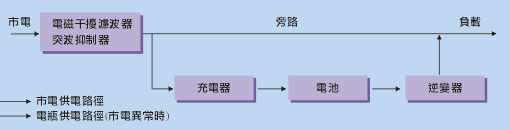
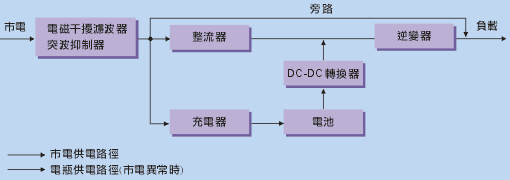
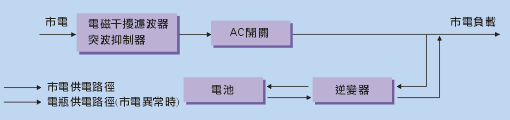

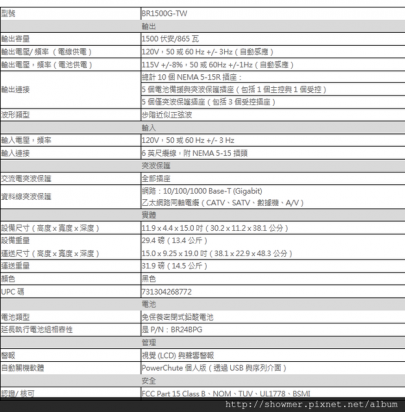

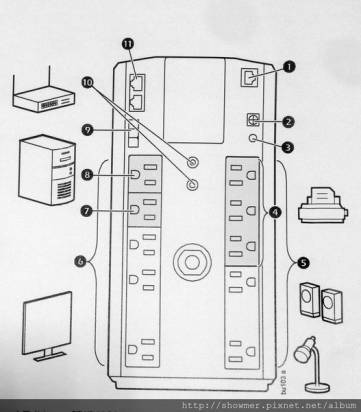









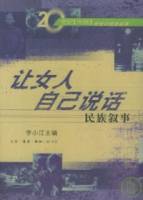







![[Dimension]Google 推出地圖引擎 Lite 版,好像在玩《虛擬城市》](https://www.iarticlesnet.com/pub/img/article/9449/1403838451671_xs.jpg)


![巨屏 iPhone 和 Note 3 並排比 竟然大這麼多 [影片]](https://www.iarticlesnet.com/pub/img/article/29076/1403962533222_xs.jpg)












